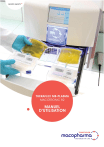Comment. MacoPharma MacoTronic B2
Vous trouverez ci-dessous de brèves informations sur MacoTronic B2. Ce dispositif d'illumination de plasma assure la traçabilité des données, contrôle l'énergie fournie, et gère la température de la zone d'illumination. Il permet l'illumination de poches de plasma selon la procédure THERAFLEX MB-Plasma avec une capacité de 2 poches par cycle, en utilisant la technologie LED double face.
Caractéristiques clés
- Intégration complète au processus d'illumination contrôlé par ordinateur
- Capacité de 2 poches par cycle
- Système d'illumination double-face utilisant la technologie LED
- Contrôle de l'énergie fournie par chaque panneau
- Gestion de la température dans la zone d'illumination avec contrôle par pyromètre
- Traçabilité des données
Questions fréquemment posées
La MacoTronic B2 est utilisée pour l’illumination de poches de plasma conformément à la procédure THERAFLEX MB-Plasma.
La MacoTronic B2 est un dispositif d’illumination présentant les caractéristiques suivantes : intégration complète, contrôle de l’énergie fournie, gestion de la température, traçabilité des données.
Seuls les systèmes de poches pour traitement THERAFLEX MB-Plasma fournis par Macopharma (séries BSV, BRJ, ZDV, SDV, SRV, SPV, JPJ) doivent être combinés avec le dispositif.